win7提示winload丢失或损坏怎么办 win7开机winload文件丢失开不了机处理方法
winload.efi其实是win7系统启动时加载的一个重要文件,它负责加载操作系统的核心部分,因此有些用户在启动win7电脑时,也难免会遇到winload丢失或损坏的提示,导致电脑无法正常开机,对此win7提示winload丢失或损坏怎么办呢?以下就带来的win7开机winload文件丢失开不了机处理方法。
推荐下载:系统之家win7激活版
具体方法:
方法一:
1、电脑重启按“F8”键进入“带命令提示符的安全模式”。
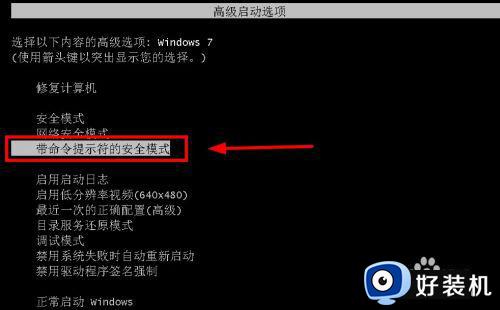
2、进入带命令提示符的安全模式。
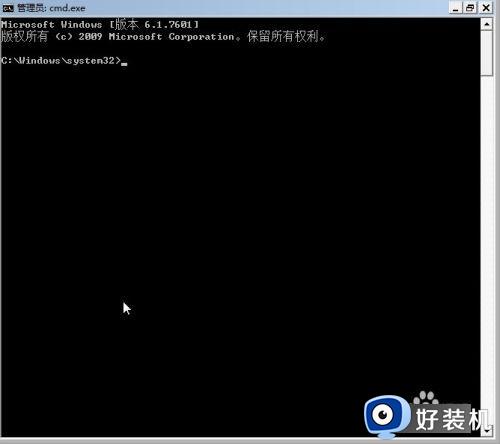
3、输入命令:
cd c:windowssystem32 回车;(回车就是敲击键盘回车键 )
再输入:bcdedit /set {default} osdevice boot 回车;
再输入:bcdedit /set {default} device boot 回车;
最后输入:bcdedit /set {default} detecthal 1 回车;
完成上述命令后,重启电脑。
4、然后重启电脑,电脑成功启动并恢复正常。



方法二:
1、设置好BIOS后,启动U盘系统。
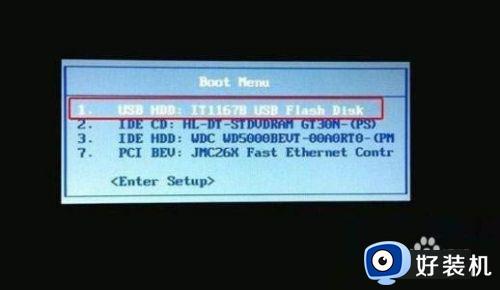
2、进入U盘系统。
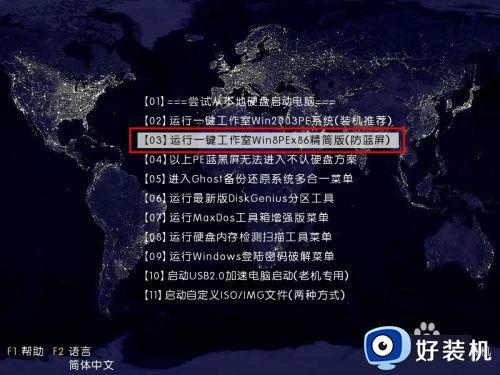
3、进入U盘系统后按“Windows+R”键打开运行,在运行窗口输入“cmd”并确定,打开“命令提示符”。
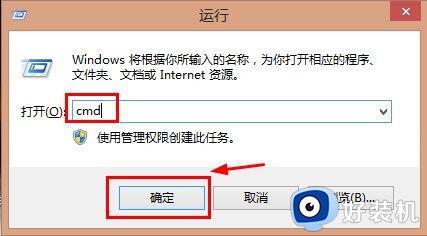
4、打开“命令提示符”后,输入:
cd c:windowssystem32 回车;(回车就是敲击键盘回车键 )
再输入:bcdedit /set {default} osdevice boot 回车;
再输入:bcdedit /set {default} device boot 回车;
最后输入:bcdedit /set {default} detecthal 1 回车;
完成上述步骤后,重启电脑。

5、电脑正常启动,恢复正常。



综上所述就是有关win7开机winload文件丢失开不了机处理方法了,碰到同样情况的朋友们赶紧参照小编的方法来处理吧,希望本文能够对大家有所帮助。
win7提示winload丢失或损坏怎么办 win7开机winload文件丢失开不了机处理方法相关教程
- win7winload.exe丢失或损坏怎么办 win7winload.exe丢失该如何修复
- win7注册表文件丢失或损坏怎么修复 win7电脑提示注册表文件丢失或损坏如何解决
- pci.sys文件损坏或丢失怎么办win7 win7系统pcisys文件损坏或丢失不能复制解决方法
- win7驱动丢失或损坏怎么修复 win7驱动丢失或损坏修复方法详解
- Win7提示计算机丢失wpcap.all怎么办 win7中显示丢失wpcap.dll的解决办法
- win7出现0xc000000f开不了机详细教程
- win7system文件损坏的解决方法 win7系统文件损坏怎么修复
- win7开机出现0xc000000f怎么办 win7无法正常启动0xc000000f修复方法
- win7启动winload错误怎么办 win7开机提示winload.exe修复方法
- win7 0xc000000f 修复步骤 win7开机出现0xc000000f如何解决
- win7访问win10共享文件没有权限怎么回事 win7访问不了win10的共享文件夹无权限如何处理
- win7发现不了局域网内打印机怎么办 win7搜索不到局域网打印机如何解决
- win7访问win10打印机出现禁用当前帐号如何处理
- win7发送到桌面不见了怎么回事 win7右键没有发送到桌面快捷方式如何解决
- win7电脑怎么用安全模式恢复出厂设置 win7安全模式下恢复出厂设置的方法
- win7电脑怎么用数据线连接手机网络 win7电脑数据线连接手机上网如何操作
win7教程推荐
- 1 win7每次重启都自动还原怎么办 win7电脑每次开机都自动还原解决方法
- 2 win7重置网络的步骤 win7怎么重置电脑网络
- 3 win7没有1920x1080分辨率怎么添加 win7屏幕分辨率没有1920x1080处理方法
- 4 win7无法验证此设备所需的驱动程序的数字签名处理方法
- 5 win7设置自动开机脚本教程 win7电脑怎么设置每天自动开机脚本
- 6 win7系统设置存储在哪里 win7系统怎么设置存储路径
- 7 win7系统迁移到固态硬盘后无法启动怎么解决
- 8 win7电脑共享打印机后不能打印怎么回事 win7打印机已共享但无法打印如何解决
- 9 win7系统摄像头无法捕捉画面怎么办 win7摄像头停止捕捉画面解决方法
- 10 win7电脑的打印机删除了还是在怎么回事 win7系统删除打印机后刷新又出现如何解决
